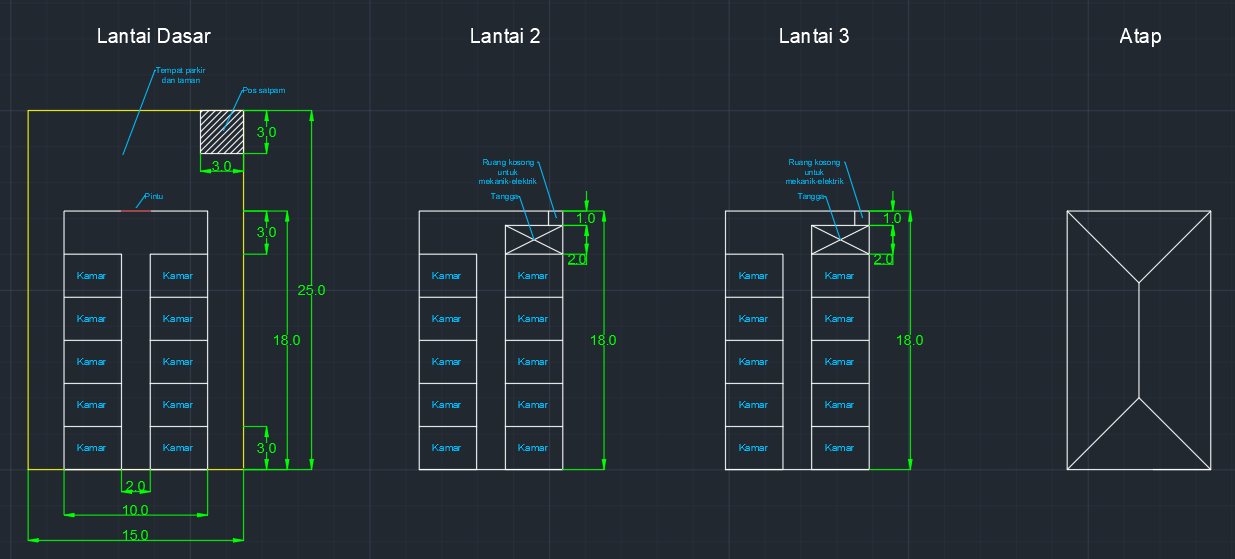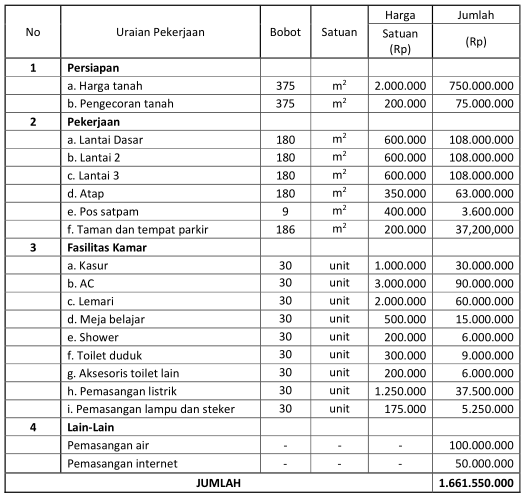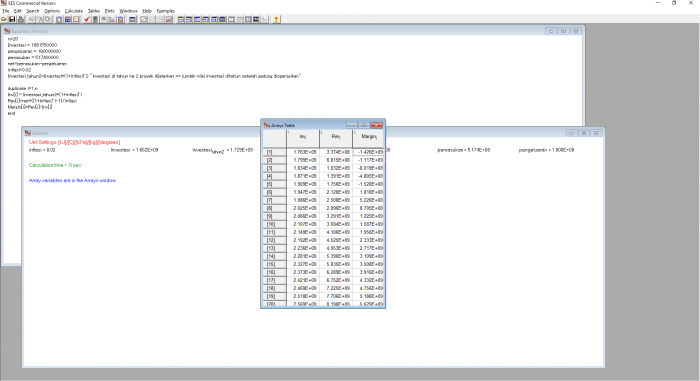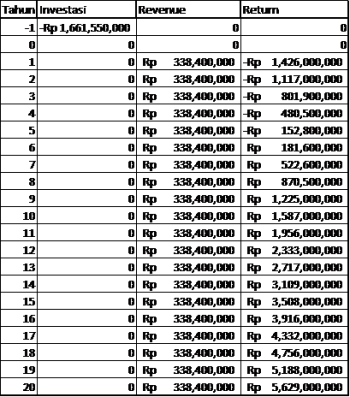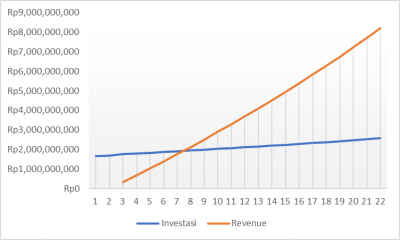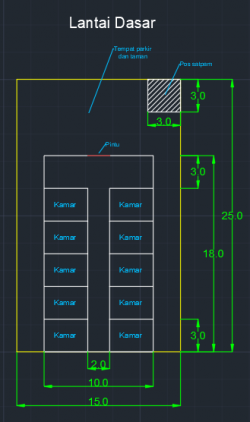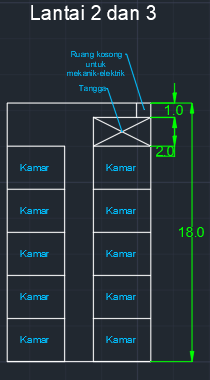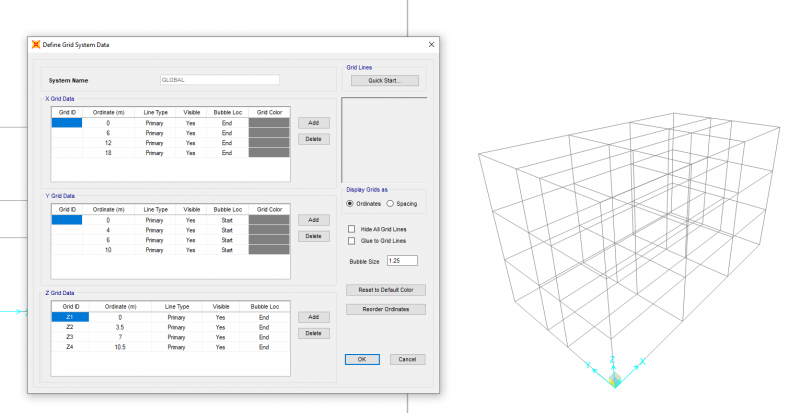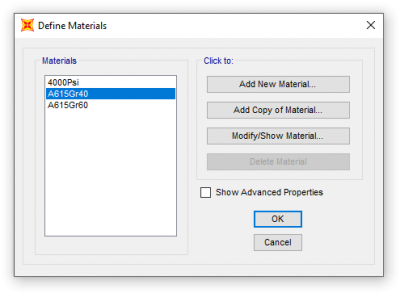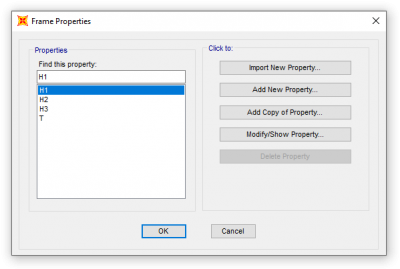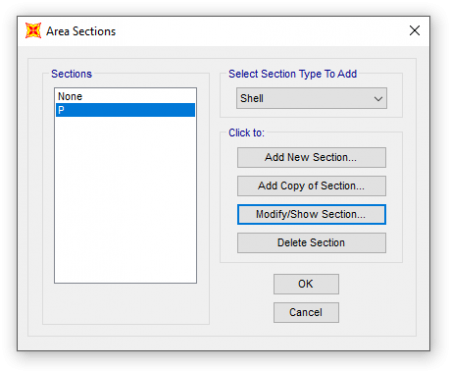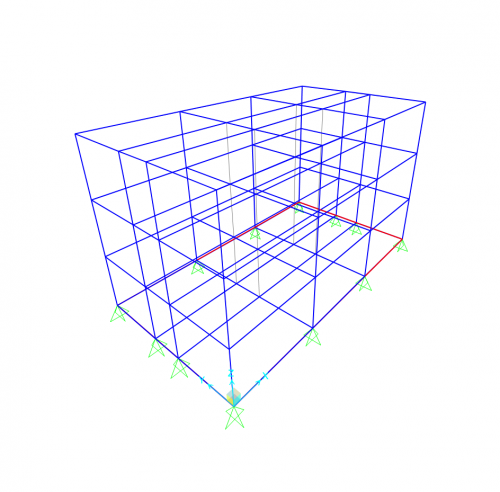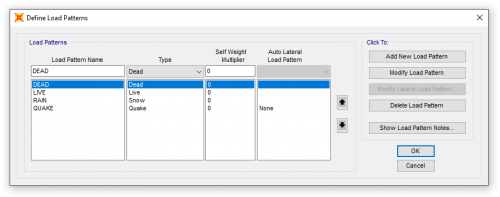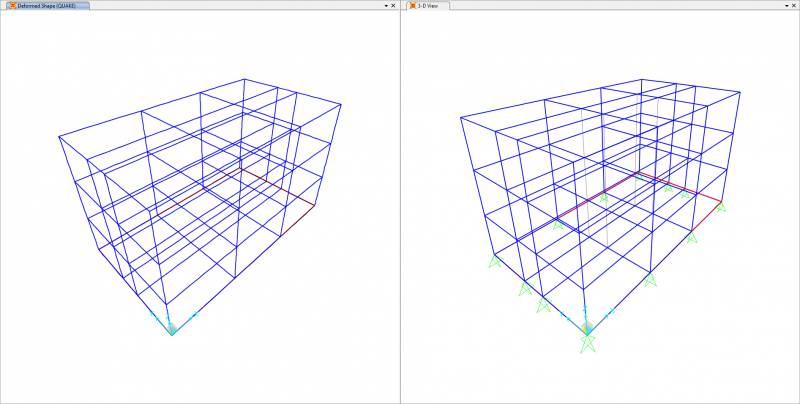Difference between revisions of "PR Minggu 5 Ismail"
Ismailbagus (talk | contribs) (catching up from using SAP2000) |
Ismailbagus (talk | contribs) |
||
| Line 211: | Line 211: | ||
Untuk mengujinya, klik tombol (run analysis) kemudian klik “Run Now.” Setelah itu kita dapat melihat dari gambar “Deformed Shape” untuk mengetahui apakah struktur yang kita buat bagus atau tidak. Bila kita lihat dari hasil pengerjaan yang telah dilakukan, dapat dikatakan bahwa desain struktur yang telah dibuat aman. File report dari SAP2000 akan dilampirkan bersamaan dengan PR Minggu 5 ini. | Untuk mengujinya, klik tombol (run analysis) kemudian klik “Run Now.” Setelah itu kita dapat melihat dari gambar “Deformed Shape” untuk mengetahui apakah struktur yang kita buat bagus atau tidak. Bila kita lihat dari hasil pengerjaan yang telah dilakukan, dapat dikatakan bahwa desain struktur yang telah dibuat aman. File report dari SAP2000 akan dilampirkan bersamaan dengan PR Minggu 5 ini. | ||
| − | + | ||
| − | [[File:SAP2000_2019-03-09_16-06-46.png|center| | + | [[File:SAP2000_2019-03-09_16-06-46.png|center|800px]] |
<div style="text-align: center;">Gambar 14. Konstruksi bangunan dianggap layak untuk digunakan</div> | <div style="text-align: center;">Gambar 14. Konstruksi bangunan dianggap layak untuk digunakan</div> | ||
</div> | </div> | ||
Revision as of 16:52, 9 March 2019
Catatan: Karena desain sebelumnya terlalu sulit untuk dianalisis karena besarnya bangunan, maka saya membuat ulang desain kost yang saya buat menjadi lebih kecil. Oleh karena itu proses pengerjaannya dimulai dari perhitungan BEP, kemudian disusul dengan pengecekkan struktur dengan SAP2000.
Contents
Merancang Sebuah Kostan
Tanah kost
Lokasi = Depok, Indonesia
Harga tanah per petak = Rp. 2.000.000,- per m2
Area tanah = 25x15 m2
Gedung kost
Luas kost = 18 x 10 m2
Lantai dasar = 10 kamar 3x4 m2
Lantai 2 = 10 kamar 3x4 m2
Lantai 3 = 10 kamar 3x4 m2
Total kamar = 30 kamar 3x4 m2
Luas pos satpam = 9 m2
Luas taman dan tempat parkir = 186 m2
Biaya pembangunan
Pengecoran tanah (parkir+persiapan bangunan) = Rp. 200.000,- per m2
Pembangunan kost = Rp. 600.000,- per m2
Pembangunan taman dan tempat parkir = Rp. 200.000,- per m2
Pembangunan pos satpam = Rp. 400.000,- per m2
Pembangunan atap = Rp. 350.000,- per m2
Lama pembangunan = 2 tahun
Biaya fasilitas kamar
Kasur = Rp. 1.000.000,- per unit kamar
AC = Rp. 3.000.000,- per unit kamar
Lemari = Rp. 2.000.000,- per unit kamar
Meja belajar = Rp. 500.000,- per unit kamar
Shower = Rp. 200.000,- per unit kamar
Toilet duduk = Rp. 300.000,- per unit kamar
Aksesoris toilet lain = Rp. 200.000,- per unit kamar
Pemasangan listrik = Rp. 1.250.000,- per unit kamar
Pemasangan lampu dan steker = Rp. 175.000,- per unit kamar
Total = Rp. 8.125.000,- per unit kamar
Lain-lain
Pemasangan air = Rp. 100.000.000,-
Pemasangan internet = Rp. 50.000.000,-
Rencana Anggaran Biaya (RAB)
Tabel 1. RAB Pembuatan Kost
Estimasi Pemasukan-Pengeluaran per Tahun dan Break-Even Point (BEP) Pembangunan Kost
Pendapatan
Pendapatan sewa kamar = Rp. 2.000.000,- per bulan
Total pendapatan per bulan (80% ruang terpakai) = Rp. 48.000.000,-
Total pendapatan per tahun kotor = Rp. 576.000.000,-
Total pajak = 10%
Total pendapatan per tahun bersih = Rp. 518.400.000,-
Pengeluaran
Total prakiraan pengeluaran per bulan (termasuk pegawai) = Rp. 30.000.000,-
Total prakiraan pengeluaran per tahun = Rp. 180.000.000,-
BEP
Bila diketahui bahwa inflasi terjadi sebesar 2% per tahunnya, maka persamaan dalam EES untuk mencari tahu kapan terjadi balik modal adalah:
n=20 Investasi = 1661550000 pengeluaran = 180000000 pemasukan = 517400000 net=pemasukan-pengeluaran inflasi=0.02 Investasi_tahun2=Investasi*(1+inflasi)^2 "investasi di tahun ke 2 proyek dijalankan == jumlah nilai investasi ditahun setelah gedung dioperasikan" duplicate i=1,n Inv[i] = Investasi_tahun2*(1+inflasi)^i Rev[i]=net*((1+inflasi)^i-1)/inflasi Margin[i]=Rev[i]-Inv[i] end
Dari hasil perhitungan EES, didapatkan bahwa balik modal terjadi pada tahun ke 6 setelah bangunan dioperasikan atau tahun ke 8 setelah proyek dimulai.
Pendesainan Konstruksi Bangunan dengan SAP2000
Proses pendesainan konstruksi gedung kost akan menggunakan SAP2000, dari sini akan diketahui apakah struktur bangunan yang akan dirancang terdeformasi dengan mudah atau tidak.
Hal pertama yang akan dilakukan adalah dengan membuat grid untuk tiap tiang yang akan dipasang. Titik-titik yang dipilih untuk grid tersebut dapat dilihat seperti gambar di bawah:
Selanjutnya sebelum memasang frame membuat area untuk pondasi, kita tentukan dulu material yang akan digunakan tersebut agar proses yang akan dibuat akan jauh lebih mudah. Material yang akan digunakan adalah:
1. Beton dengan grade fc = 4000 psi atau 27.6 MPa
2. Baja rebar A615Gr60 untuk tulangan utama dengan fy = 413.68 MPa
3. Baja rebar A615Gr40 untuk tulangan geser dengan fy = 275.8 MPa
Di dalam SAP2000, pemilihan tersebut dapat dilakukan dengan masuk ke “Define > Materials” lalu pilih “Add New Material…”. Perlu diketahui bahwa beton dengan grade fc 4000psi sudah ada secara default di SAP2000, jadi kita tidak perlu menambahan material baru untuk beton yang akan kita gunakan. Begitupula juga dengan material yang lain yang akan digunakan dalam analisis konstruksi gedung kost ini.
Untuk memilih baja rebar A615Gr60, kita pertama pertama pilih Region “United States,” Material Type “Rebar,” Standard “ASTM A615,” lalu pilih Grade “Grade 60.” Setelah itu kita klik “OK” dan Baja rebar A615Gr60 akan muncul di “Define Materials.” Lakukan cara yang sama untuk baja rebar A615Gr40.
Setelah itu, akan didefinisikan komposisi beton yang akan digunakan untuk tiang konstruks. Caranya adalah dengan masuk ke “Define > Section Properties > Frame Section” lalu pilih “Add New Property…”.
Pertama pilih “Concrete” lalu pilih “Rectangular” lalu akan muncul “Rectangular Section.” Dari sini lalu kita definisikan tiang konstruksi tersebut. Untuk batang horizontal model 1, akan dinamakan H1, digunakan untuk lantai dasar/sloof bangunan. Untuk batang horizonal model 2, akan dinamakan H2, digunakan untuk rangka horizontal dasar lantai 2 dan 3. Lalu untuk batang horizontal model 3, akan dinamakan H3, digunakan untuk rangka horizontal atas yang terletak di lantai 3.
1. Tiang (T)
a. Depth (t3) = 0.4 meter b. Width (t2) = 0.4 meter c. Material = Baja 4000 psi d. Concrete Reinforcement: i. Design Type = Column ii. Longitudinal Bars = A615Gr60 iii. Confinement Bars = A615Gr40
2. Batang beton arah horizontal model 1 (H1)
a. Depth (t3) = 0.4 meter b. Width (t2) = 0.3 meter c. Material = Baja 4000 psi d. Concrete Reinforcement: i. Design Type = Beam ii. Longitudinal Bars = A615Gr60 iii. Confinement Bars = A615Gr40
3. Batang beton arah horizontal model 2 (H2)
a. Depth (t3) = 0.35 meter b. Width (t2) = 0.25 meter c. Material = Baja 4000 psi d. Concrete Reinforcement: i. Design Type = Beam ii. Longitudinal Bars = A615Gr60 iii. Confinement Bars = A615Gr40
4. Batang beton arah horizontal model 3 (H3)
a. Depth (t3) = 0.3 meter b. Width (t2) = 0.2 meter c. Material = Baja 4000 psi d. Concrete Reinforcement: i. Design Type = Beam ii. Longitudinal Bars = A615Gr60 iii. Confinement Bars = A615Gr40
Lalu untuk plat bawah untuk tiap lantai dan plat atap didefinisikan dengan ““Define > Section Properties > Area Section” lalu pilih “Add New Section…”. Kemudian plat bawah (P) akan didefinisikan sebagai berikut:
Plat Bawah (P)
a. Type = Plate - Thick b. Membrane = 0.12 meter c. Bending = 0.12 meter d. Material = Baja 4000 psi
Setelah itu, digambar beam dan area untuk tiap bagian grid dan dihasilkan seperti gambar di bawah berikut. Jangan lupa menambahkan join dengan masuk ke “Assign > Joint > Restrains…” lalu pilih “pinned.”
Setelah itu untuk mengujinya, kita gunakan uji beban dengan “Load Patterns.” Cara mendefinisi uji beban tersebut dapat dilakukan dengan “Define > Load Patterns…”. Akan muncul tampak seperti di bawah ini. Yang akan kita uji adalah beban mati (dead load), beban hidup (live load), beban dalam keadaan hujan, dan gempa.
Untuk mengujinya, klik tombol (run analysis) kemudian klik “Run Now.” Setelah itu kita dapat melihat dari gambar “Deformed Shape” untuk mengetahui apakah struktur yang kita buat bagus atau tidak. Bila kita lihat dari hasil pengerjaan yang telah dilakukan, dapat dikatakan bahwa desain struktur yang telah dibuat aman. File report dari SAP2000 akan dilampirkan bersamaan dengan PR Minggu 5 ini.